Одна из самых популярных функций Spotify — создание плейлистов. На платформе создано более трех миллиардов плейлистов. Раньше в списки можно было включать только музыку. Теперь Spotify добавил возможность создавать плейлисты с подкастами.
Популярность подкастов
Подкасты похожи на интернет-радио по запросу. Эти аудиофайлы посвящены практически любой теме, о которой вы только можете подумать, например, предпринимательству, спорту, здоровью и хобби. Они позволяют вам слушать контент в любое время, когда у вас есть доступ к Интернету. Подкасты становятся все более популярными. По состоянию на июнь 2019 года было доступно 750 000 подкастов с более чем 30 миллионами выпусков.

Возможность создавать плейлисты из подкастов — это мечта тех, кто преданно следит за множеством разных подкастов.
Благодаря возможности добавлять подкасты в плейлисты Spotify позволяет либо слушать эпизоды подкаста без необходимости искать следующий выпуск, либо иметь доступную комбинацию музыки и подкастов. Создайте плейлист из нескольких подкастов для прослушивания, когда вы за рулем, на длительной пробежке или на тренировке.
Читайте также: Веб-плеер Spotify не работает? Вот исправления
Создание плейлистов подкастов
На момент написания этой статьи вы можете создавать плейлисты с подкастами только на своем мобильном устройстве, но слушать плейлист можно как на мобильном, так и на настольном компьютере.
Вот как добавить подкасты в плейлист на мобильном устройстве.
1. Откройте Spotify на своем мобильном устройстве.
2. Нажмите на строку поиска и введите название подкаста или темы, которую вы хотите послушать.
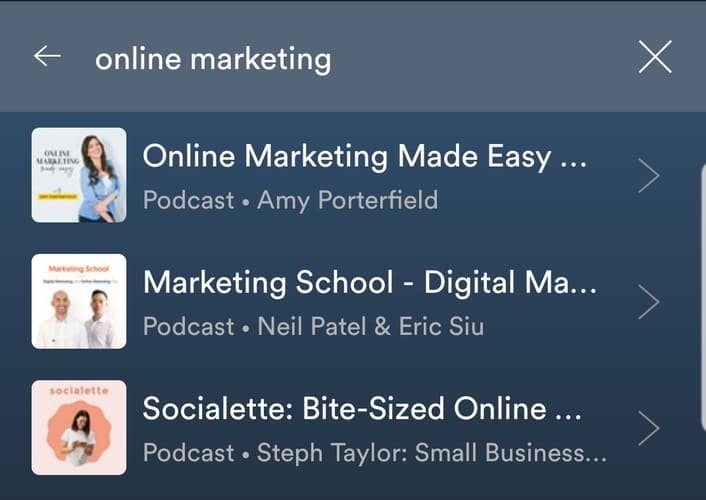
3. Нажмите на результат поиска, который лучше всего соответствует вашим потребностям. (Нажмите «Подписаться», если хотите, чтобы приложение уведомляло вас о новых сериях.)
4. Прокрутите вниз, чтобы увидеть список доступных серий.
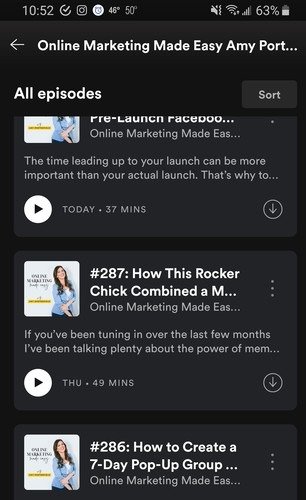
5. Нажмите на три точки рядом с названием серии, которую вы хотите добавить в плейлист.
6. Нажмите «Добавить в плейлист».
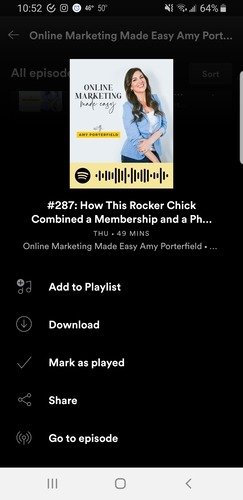
7. Либо коснитесь плейлиста, в который вы хотите добавить эпизод, либо создайте новый плейлист, нажав зеленую кнопку «Новый плейлист» вверху.
Чтобы прослушать плейлист, нажмите кнопку «Ваша библиотека» в нижней части главного экрана Spotify. Ваш плейлист будет находиться на вкладке «Музыка», а не на вкладке «Подкасты». Выберите плейлист, который хотите послушать и насладиться.
Читайте также: 15 полезных советов и рекомендаций Spotify, которые помогут максимально эффективно использовать вашу учетную запись Spotify
Прослушивание плейлиста на рабочем столе
Вы также можете слушать эти плейлисты в настольном приложении, хотя создавать их там нельзя. Чтобы прослушать на своем компьютере, выполните следующие действия:
1. Откройте приложение Spotify.
2. Найдите список плейлистов в левой части экрана.
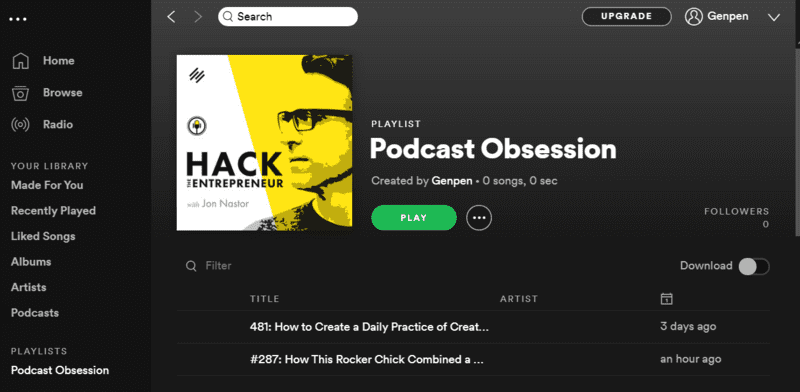
3. Нажмите на плейлист, содержащий подкасты, которые вы хотите послушать.
4. Нажмите зеленую кнопку «Воспроизвести».
На этом экране у вас также есть возможность поделиться плейлистом или сделать его личным или совместным. Просто нажмите на три точки рядом с кнопкой «Воспроизвести».
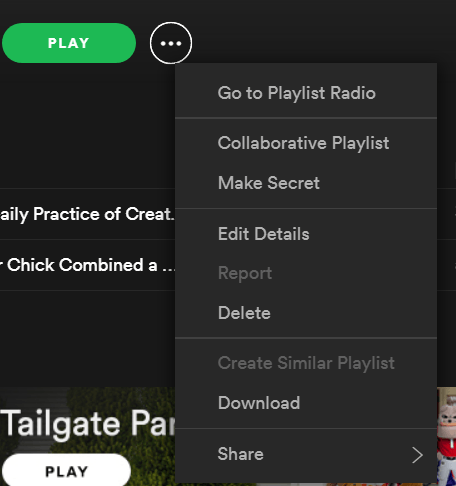
На мобильном устройстве, чтобы найти эти параметры плейлиста, нажмите на три точки в правом верхнем углу экрана воспроизведения. Вы увидите тот же выбор.
В следующий раз, когда вы будете готовы отправиться в длительную поездку, попробуйте создать плейлист подкаста, чтобы получать нужную информацию без необходимости возиться с какими-либо технологиями во время вождения.


